Yandex disk. Ako nainštalovať Yandex Cloud a stiahnuť na PC (Computer)?
Dobrý čas!
Yandex Disk (Cloud) je miesto, kde si môžete uložiť fotografie, filmy a všetky súbory. Keď je internet pripojený, je možné pracovať na diaľku.
Pri registrácii nového disku je uvedený ako darček pre večne 10 GB miest na uloženie súborov. Ďalej je možné toto miesto zvýšiť, alebo si ho kúpil, alebo sa zúčastniť akcií. Napríklad, pred 3. júlom 2017, je možné získať 32 GB ako dar - prečítajte si podmienky ich prípravy na konci tohto článku.
Jednoduché analógy môžu byť nazývané Mile Cloud a Google Disk.
Budeme pokračovať v nastavení disku, za predpokladu, že ste už vytvorili Yandex Mail.
Ako nainštalovať Yandex Cloud?
Ak chcete vytvoriť disk Yandex, prejdite na svoju poštu Yandex, klepnite na slovo v hornej časti obrazovky Disk.
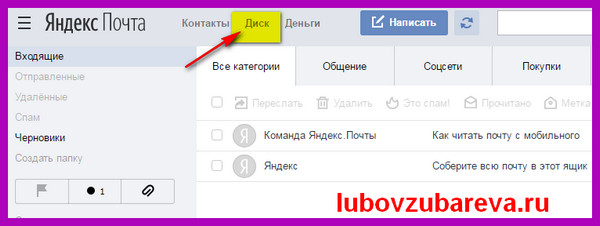
Môžete použiť disk, bez toho, aby ste ho dokončili na počítači, telefón alebo tabletu. Len má prístup.
Ale ak chcete nainštalovať Yandex.disk na vašom počítači, čítajte nižšie, pretože je veľmi pohodlné.
Okno bude vydané s návrhom na inštaláciu do počítača. Teraz si môžete stiahnuť disk, alebo to neskôr.
Ukážem si, ako vyzerá samotný disk, a potom, ako ho prevziať na PC.
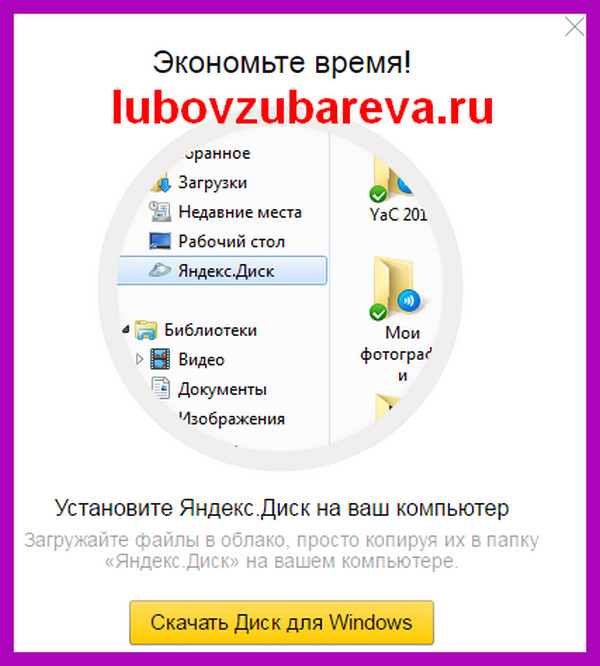
To je samotný oblak. Menu sa zobrazí so súbormi, predvolená hodnota už pridala viac štandardných obrázkov (môžete ich kedykoľvek odstrániť). Na ľavej časti nižšie sa dozviete, koľko voľného úložného priestoru sa už používa a odkaz na nákup ďalších.
V strede zobrazuje súbory a priečinky, ktoré máte a ktoré vytvoríte. Prečítajte si, v ktorom nájdete odpovede na otázky: Ako používať YANDEX disk, pridať súbory a priečinky Ako konfigurovať prístup k ostatným používateľom a tak ďalej.
Vpravo nájdete na stiahnutie disku pre Windows, aplikácie pre všetky rozšírenia prehliadača. Ukážem to jasne, ako inštalovať skrutkovú aplikáciu.
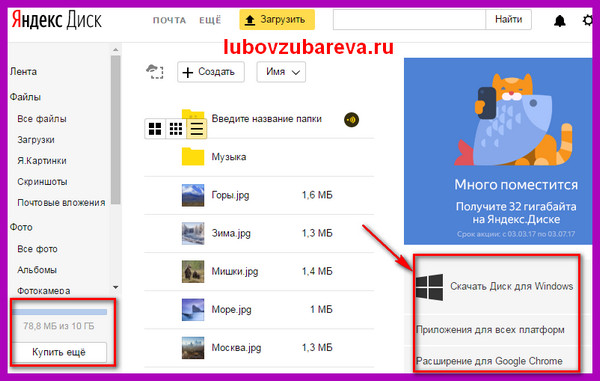
Ako stiahnuť jednotku Yandex do počítača (PC)?
Pozrite si vyššie, kliknite na tlačidlo Screenshot, kliknite na frázu Stiahnite si disk pre Windows.
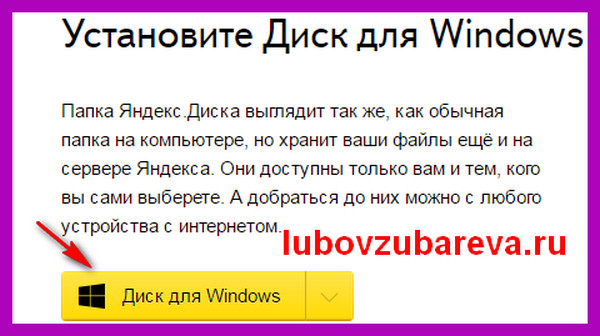
Spustí sa súbor sťahovania. Mám prehliadač prehliadača Google a v spodnom paneli sa zobrazia prevzaté súbory. Môžete ho mať napríklad v priečinku sťahovania na počítači.
Po stiahnutí otvorte súbor.

Stlačte tlačidlo RUN.
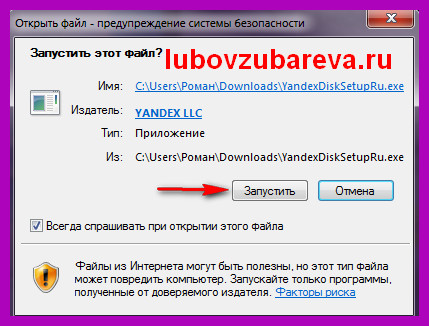
Začína sa sťahovanie disku Yandex.

Na požiadanie umiestnite alebo vyberte začiarkavacie políčka do nastavení inštalácie a kliknite na tlačidlo Dokončiť.
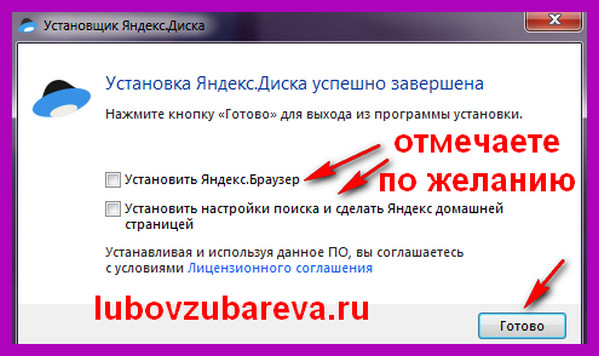
Pripravený! Aplikácia pre počítača je nainštalovaná.
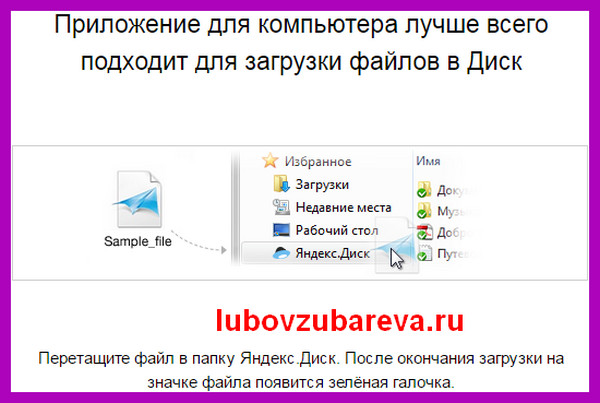

V predvolenom nastavení sa priečinok Yandex.disk zobrazí v prieskumníkovi v počítači.
Kliknúť Začať prácu A priečinok disku sa otvorí v počítači.
Na screenshot je možné vidieť nižšie, ako sa tento priečinok zobrazí na mojom počítači.
V tomto prípade sa v počítači zobrazujú všetky súbory, ktoré už boli vstreknuté. A ďalšie dokumenty a fotografie, ktoré budú stiahnuté, budú viditeľné na vašom počítači a na samotnom disku Yandex, ak idete na to.
Teraz nemôžete zadať svoju poštu a na disku, priamo sťahovať súbory z počítača ihneď do priečinka na PC YANDEX.DISK.
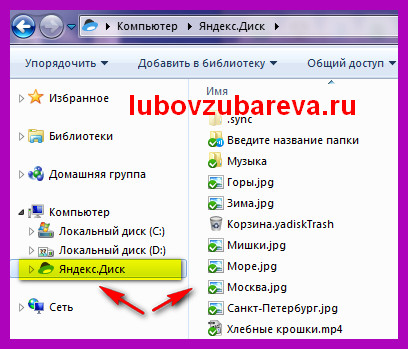
Ako získať ďalšiu izbu na Yandex Disk na uloženie súborov?
Ako som napísal na začiatku článku, ste okamžite dáva 10 gigabajtov voľného miesta. Ďalej môžete toto miesto zvýšiť platenými alebo voľnými metódami.
S splatnými, chcem zostať zadarmo. Yandex pravidelne prebieha akcie, v ktorých sú na vykonávanie určitých podmienok, poskytujú dodatočný úložný priestor.
Napríklad od 3. apríla do 3. júla 2017 sa koná akcia, ktorú možno získať bezplatne 32 GB. Ak to chcete urobiť, nainštalujte mobilnú aplikáciu do telefónu a stiahnite si aspoň 1 fotografiu alebo video. Prečítajte si viac na oficiálnej stránke alebo na obrázku nižšie.

A píšete v komentároch, používate yandex disk a ako?
S pozdravom, láska Zubareva
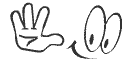
 Servis "Zákaz hovorov" z megafónu
Servis "Zákaz hovorov" z megafónu Tele Podpora Service2: Bezplatný telefón
Tele Podpora Service2: Bezplatný telefón Ako pripojiť slúchadlá Bluetooth do počítača?
Ako pripojiť slúchadlá Bluetooth do počítača?